Port für Spiele freigeben – Portfreigabe an der FritzBox
Home > Heimnetzwerk > Access Point einrichten
Ports auf der FritzBox für Spiele freigeben. Ports in Firewall öffnen. Einstellungen für Spiele am Router vornehmen. Anleitung für Portfreigabe am Router.
Der WLAN Router wird durch eine Firewall gesichert. Diese sollte immer eingeschaltet werden. Dadurch werden nicht gestattete Zugriffe in Ihr Netzwerk blockiert. Es gibt jedoch auch Anwendungen oder Spiele, die eine Portfreigabe benötigen. Mit einer Portfreigabe wird die Firewall für einen bestimmten Port geöffnet.
Gut erklären lässt es sich an dem Beispiel „Surfen mit dem Internet Browser“. Das Aufrufen einer http Seite funktioniert über den Port 80. Dieser Port 80 ist in der Firewall standardmäßig freigegen. Die Freigabe bezieht sich auf die Verbindung von Ihrem Rechner zum Internet. Sonst könnten Sie keine Internetseiten erreichen. Möchten Sie zum Beispiel einen FTP Zugang zu Ihrem PC gestatten, müssen Sie den Port 21 freigeben. Die Portfreigabe wird oft für Internetspiele und Spielekonsolen benötigt.
Bei der Portfreigabe sollten Sie sich genau überlegen, welche Ports Sie freigeben möchten. Geben Sie nicht willkürlich Ports in der Firewall frei. Dadurch wird das Sicherheitsrisiko für einen Angriff erhöht.
Wie Sie einen Port in der FritzBox freigeben, werde ich Ihnen hier beschreiben.
Port freigeben – FritzBox WLAN Router
Geben Sie in der Adresszeile Ihres Browsers https://fritz.box ein. Danach das Router Passwort eingeben.
Scrollen Sie mit der Maus bis zum Ende der Seite und klicken auf Ansicht.
Wählen Sie links im MenüInternet > Freigaben.
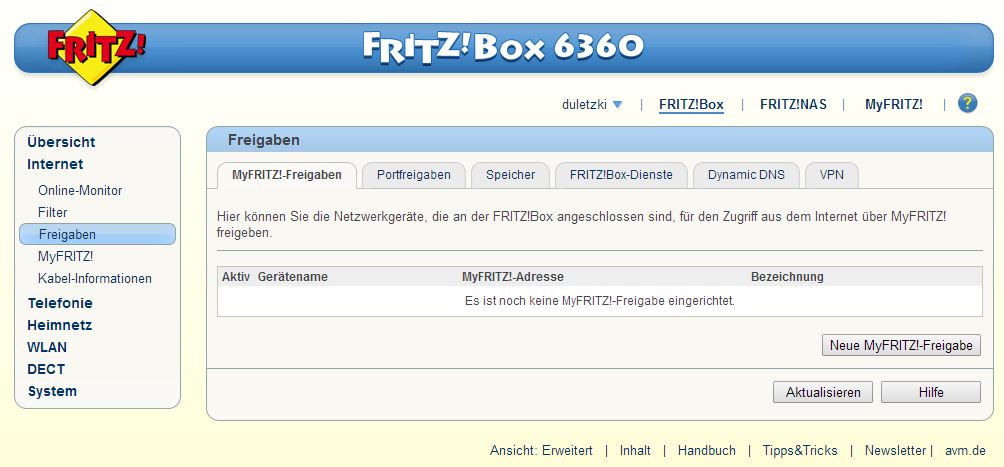
Klicken Sie oben auf den ReiterPortfreigaben, dann auf den Button Neue Portfreigabe.
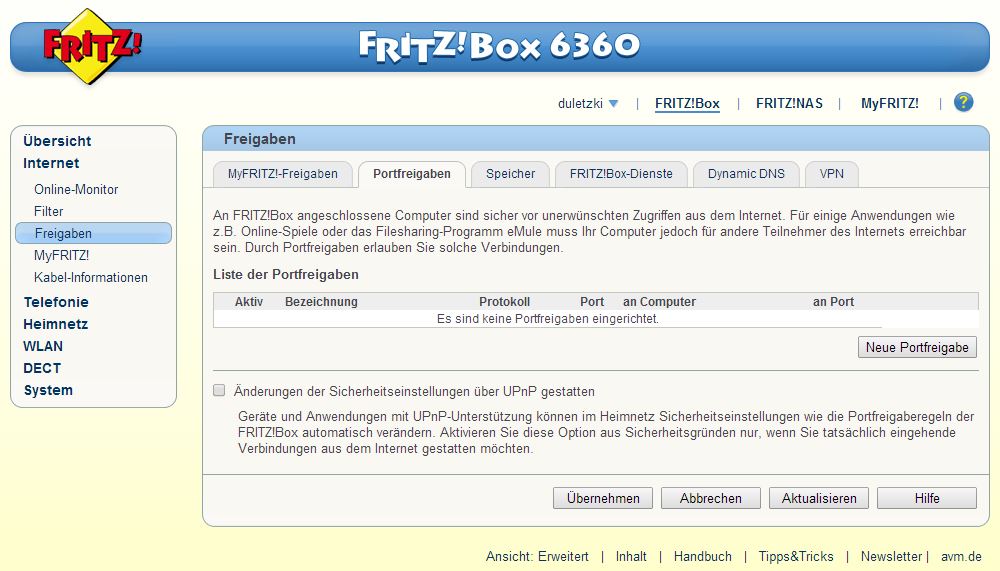
Sie haben jetzt die Möglichkeit, eine neue Portfreigabe zu erstellen. Setzen Sie den Haken beiPortfreigabe aktiv für. Die FritzBox bietet schon vorgefertigte Portfreigaben an. FTP-Server (Port 21), HTTP-Server (Port 80), eMule, Microsoft Remotedesktop. Möchten Sie einen anderen Port freigeben, wählen Sie Andere Anwendungen.
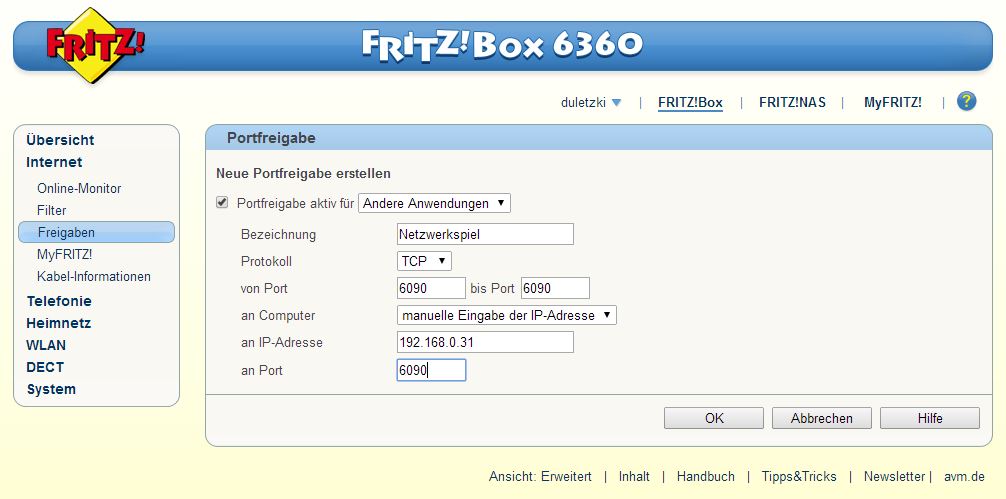
DieBezeichung können Sie frei wählen. Das Protokoll hängt von der Anwendung oder dem Spiel ab. Diese Informationen bekommen Sie vom Hersteller der Anwendung, welcher Port und welches Portokoll eingetragen werden muss. Sie können auch mehrere Ports (Range) freigeben. Dazu von Port und bis Port In meinem Beispiel wird nur der Port 6090 freigegeben.
Der Port muss an einem Rechner freigegeben werden. Suchen Sie den passenden Computer aus der Liste unteran Computer, oder tragen die IP Adresse manuell ein. In meinem Beispiel wird die IP Adresse manuell eingegeben.
Die IP Adresse ermitteln Sie bei dem Spiele PC, indem Sie bei gedrückterWindows-Taste auf die R-Taste drücken. Geben Sie cmd in das Feld ein und drücken die Eingabe Taste (ENTER).
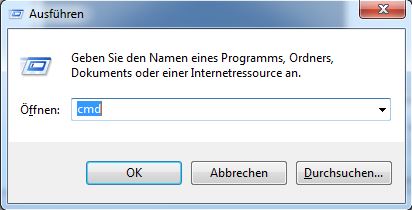
In dem neuen Fenster tippen Sieipconfig und drücken die ENTER-Taste. Unter IPv4-Adresse wird Ihnen die IP Adresse des PC angezeigt.
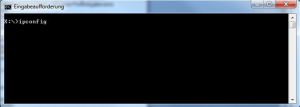

Tragen Sie die IP Adresse in das Feldan IP-Adresse
Im Feldan Porttragen Sie den freizugebenen Port ein. In meinem Beispiel 6090. Bestätigen Sie die Aktionen mit dem OK Unter Umständen müssen Sie noch die Windows Firewall anpassen.

Die aktive Portfreigabe wird Ihnen in der Übersicht angezeigt.
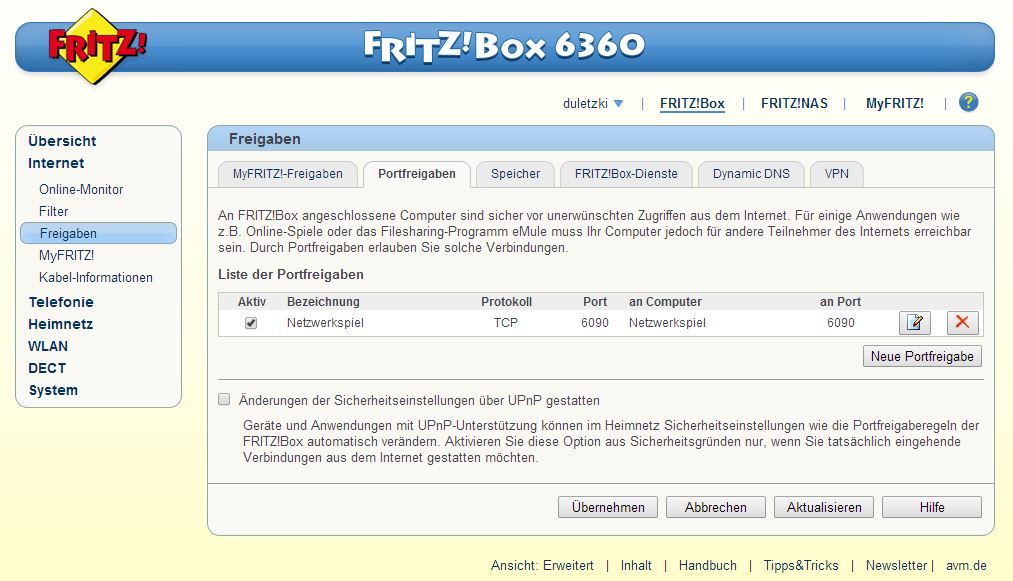


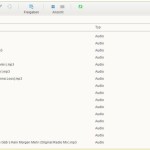
Hinterlasse einen Kommentar
An der Diskussion beteiligen?Hinterlasse uns deinen Kommentar!